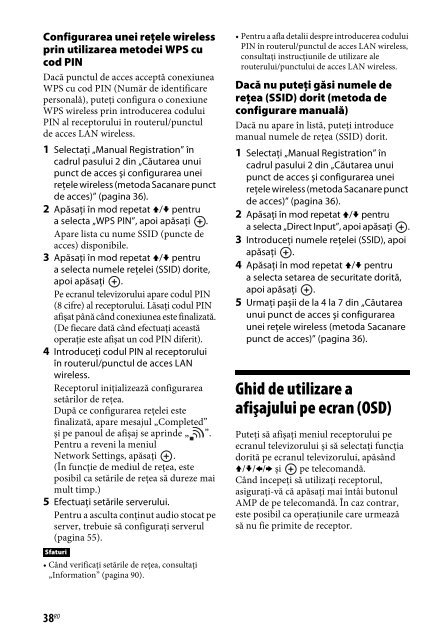Sony STR-DN840 - STR-DN840 Istruzioni per l'uso Rumeno
Sony STR-DN840 - STR-DN840 Istruzioni per l'uso Rumeno
Sony STR-DN840 - STR-DN840 Istruzioni per l'uso Rumeno
You also want an ePaper? Increase the reach of your titles
YUMPU automatically turns print PDFs into web optimized ePapers that Google loves.
Configurarea unei reţele wireless<br />
prin utilizarea metodei WPS cu<br />
cod PIN<br />
Dacă punctul de acces acceptă conexiunea<br />
WPS cu cod PIN (Număr de identificare<br />
<strong>per</strong>sonală), puteţi configura o conexiune<br />
WPS wireless prin introducerea codului<br />
PIN al receptorului în routerul/punctul<br />
de acces LAN wireless.<br />
1 Selectaţi „Manual Registration” în<br />
cadrul pasului 2 din „Căutarea unui<br />
punct de acces şi configurarea unei<br />
reţele wireless (metoda Sacanare punct<br />
de acces)” (pagina 36).<br />
2 Apăsaţi în mod repetat V/v pentru<br />
a selecta „WPS PIN”, apoi apăsaţi .<br />
Apare lista cu nume SSID (puncte de<br />
acces) disponibile.<br />
3 Apăsaţi în mod repetat V/v pentru<br />
a selecta numele reţelei (SSID) dorite,<br />
apoi apăsaţi .<br />
Pe ecranul televizorului apare codul PIN<br />
(8 cifre) al receptorului. Lăsaţi codul PIN<br />
afişat până când conexiunea este finalizată.<br />
(De fiecare dată când efectuaţi această<br />
o<strong>per</strong>aţie este afişat un cod PIN diferit).<br />
4 Introduceţi codul PIN al receptorului<br />
în routerul/punctul de acces LAN<br />
wireless.<br />
Receptorul iniţializează configurarea<br />
setărilor de reţea.<br />
După ce configurarea reţelei este<br />
finalizată, apare mesajul „Completed”<br />
şi pe panoul de afişaj se aprinde „ ”.<br />
Pentru a reveni la meniul<br />
Network Settings, apăsaţi .<br />
(În funcţie de mediul de reţea, este<br />
posibil ca setările de reţea să dureze mai<br />
mult timp.)<br />
5 Efectuaţi setările serverului.<br />
Pentru a asculta conţinut audio stocat pe<br />
server, trebuie să configuraţi serverul<br />
(pagina 55).<br />
Sfaturi<br />
• Când verificaţi setările de reţea, consultaţi<br />
„Information” (pagina 90).<br />
• Pentru a afla detalii despre introducerea codului<br />
PIN în routerul/punctul de acces LAN wireless,<br />
consultaţi instrucţiunile de utilizare ale<br />
routerului/punctului de acces LAN wireless.<br />
Dacă nu puteţi găsi numele de<br />
reţea (SSID) dorit (metoda de<br />
configurare manuală)<br />
Dacă nu apare în listă, puteţi introduce<br />
manual numele de reţea (SSID) dorit.<br />
1 Selectaţi „Manual Registration” în<br />
cadrul pasului 2 din „Căutarea unui<br />
punct de acces şi configurarea unei<br />
reţele wireless (metoda Sacanare punct<br />
de acces)” (pagina 36).<br />
2 Apăsaţi în mod repetat V/v pentru<br />
a selecta „Direct Input”, apoi apăsaţi .<br />
3 Introduceţi numele reţelei (SSID), apoi<br />
apăsaţi .<br />
4 Apăsaţi în mod repetat V/v pentru<br />
a selecta setarea de securitate dorită,<br />
apoi apăsaţi .<br />
5 Urmaţi paşii de la 4 la 7 din „Căutarea<br />
unui punct de acces şi configurarea<br />
unei reţele wireless (metoda Sacanare<br />
punct de acces)” (pagina 36).<br />
Ghid de utilizare a<br />
afişajului pe ecran (OSD)<br />
Puteţi să afişaţi meniul receptorului pe<br />
ecranul televizorului şi să selectaţi funcţia<br />
dorită pe ecranul televizorului, apăsând<br />
V/v/B/b şi pe telecomandă.<br />
Când începeţi să utilizaţi receptorul,<br />
asiguraţi-vă că apăsaţi mai întâi butonul<br />
AMP de pe telecomandă. În caz contrar,<br />
este posibil ca o<strong>per</strong>aţiunile care urmează<br />
să nu fie primite de receptor.<br />
38 RO